- A+
所属分类:综合
本文作者:“小马百人极客团”成员:无名(作者QQ:332677866)
点击这里,加入“小马百人极客团”>>>>>集结令:小马“极客百人团”2015招募令 万元大奖等你拿
此教程对于xp、win7、win8、win8.1都有效,win10我还没有试过,但是应该都可以的。
下面我以win7 以图为例:
这里告诉你shutdown的命令有那些作用!相信你看到了/S和/T这两个命令,到了这一步我想你们应该知道怎么做了吧?接下来我们建立一个新建文档把后缀改为XXX.bat,一个批量批量处理文件,代码形式:shutdown -s -t 时间(秒为单位) 如下图:
点击文件保存就好了,到了这一步我们定时关机程序已经做好了,只需要运行这个程序电脑就会在60秒后关机,但是这没有达到每次开机都让自动关机,我们还得让他跟随系统启动,以下图为例:
把刚刚编辑的程序放入启动文件夹里面,这样每次开机都会跟随系统启动,就能实现每次开机到了时间就会自动关机,
教程看着简单其实有很多地方可能你们都不是很会,例如怎么建立.bat运行文件然后win8.1
教程看着简单其实有很多地方可能你们都不是很会,例如怎么建立.bat运行文件然后win8.1
又如何去找到启动文件夹了?在这里无名全部告诉你们,以图为例:
然后看到文件夹和搜索选项单机它就会出现下面图片
这里就可以了!
win8、win8.1启动文件夹在这里操作跟win7一样C:\ProgramData\Microsoft\Windows\Start Menu\Programs\StartUp
如果还有不懂地方欢迎来小马讨论群咨询!无名qq:332677866

请关注小马官方微信公众号
感谢大家一直以来对小马的支持,如果您有什么困惑或者建议,欢迎大家随时呼叫小马
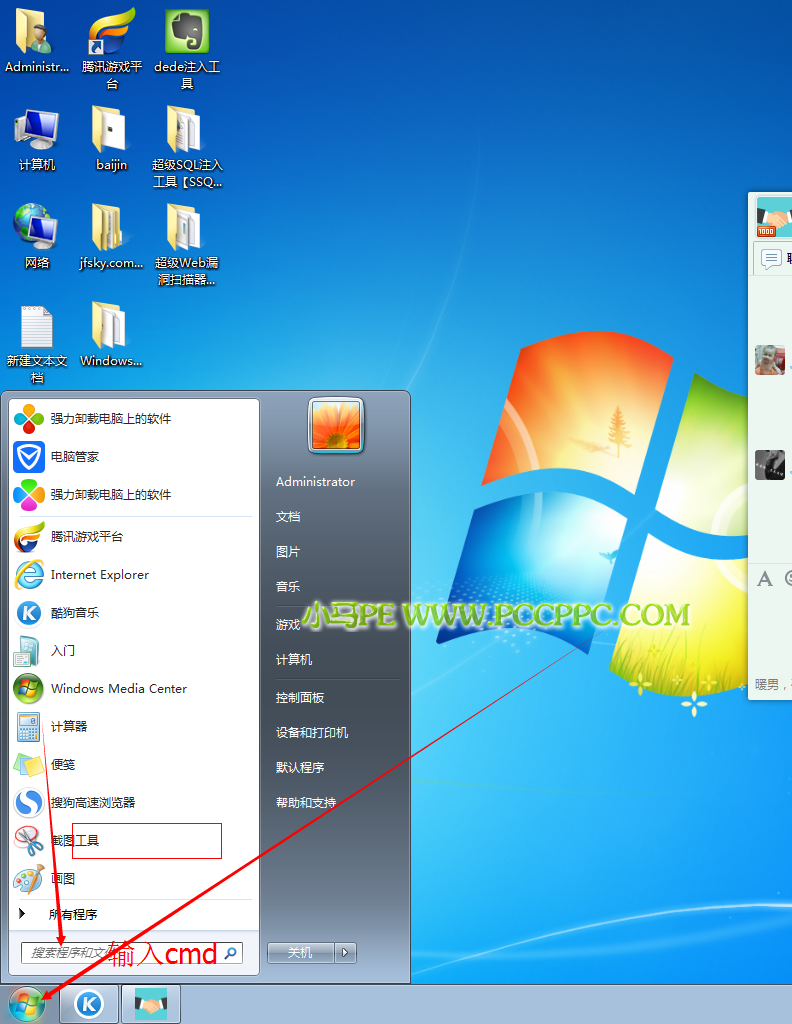
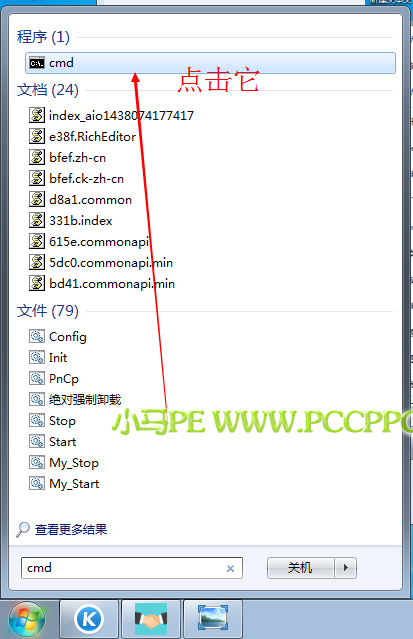
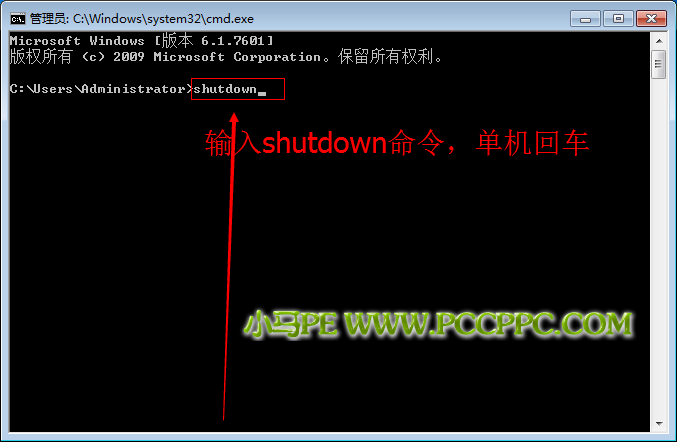
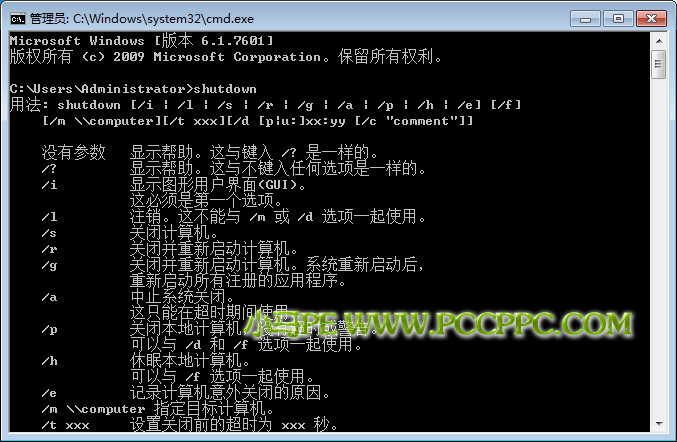
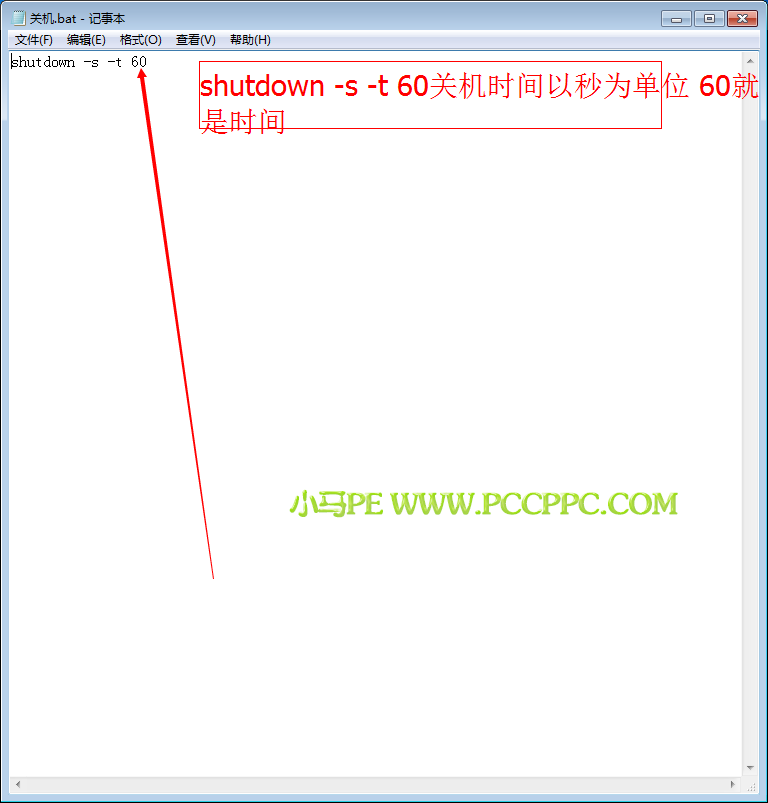
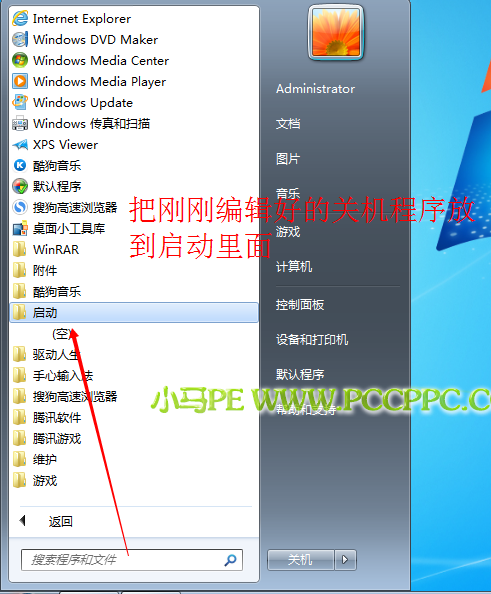
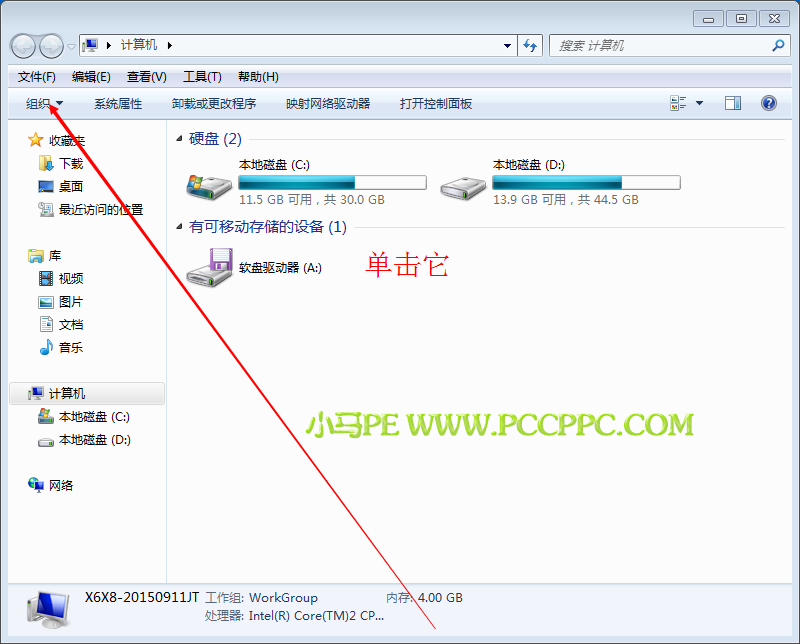
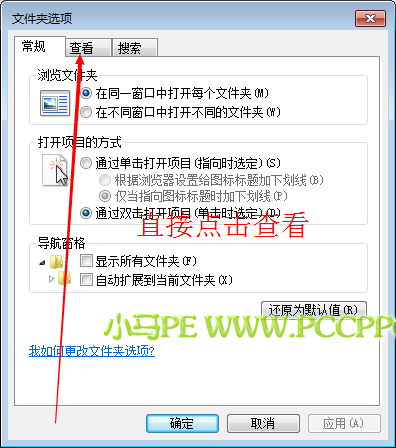
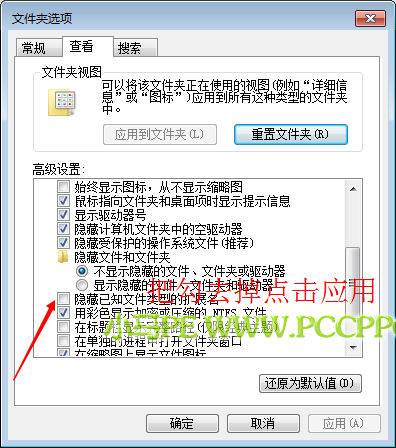

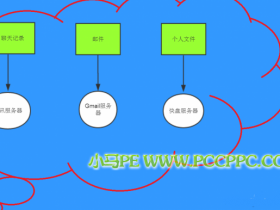

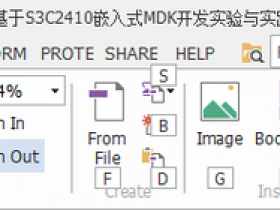
2015年9月25日 上午12:20 沙发
呵呵